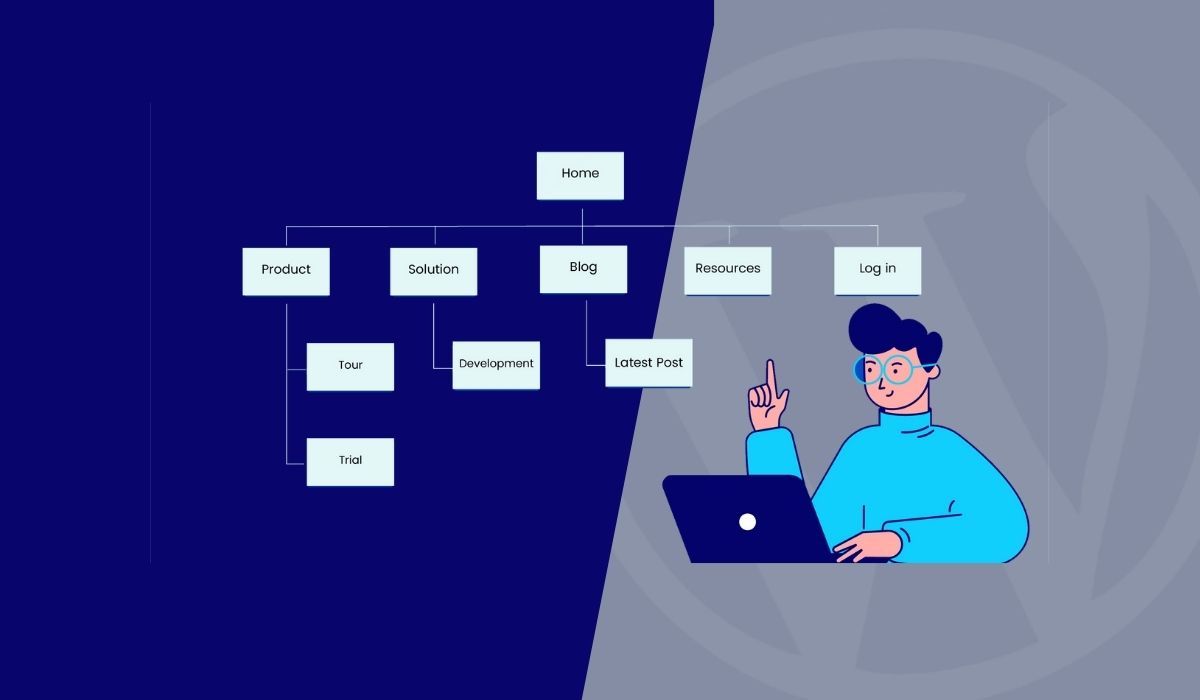Envie de de créer un Sitemap XML sur WordPress ? Découvrez le dans la suite.
Nous avons tous déjà entendu parler des sitemaps, mais peu d’entre nous savent ce qu’ils font réellement. Comme de nombreux plugins gèrent la création et la maintenance des sitemaps, il est fréquent que des utilisateurs expérimentés de WordPress ne connaissent pas du tout le fonctionnement des sitemaps et ne sachent pas pourquoi il est absolument nécessaire d’en avoir un.
Dans cet article, nous allons couvrir les questions du quoi, du pourquoi et du comment des sitemaps. Tout d’abord, nous verrons ce qu’est un sitemap et comment il est créé avec XML.
Ensuite, nous verrons pourquoi il est important d’utiliser les sitemaps sur votre site. Enfin, nous vous expliquerons comment créer un sitemap sur votre propre site WordPress.
Prêt à créer un sitemap ?
Qu’est-ce qu’un Sitemap ?
Un sitemap est un petit fichier qui contient des données sur les pages, les articles, les images et les autres éléments de votre site web, ainsi que les liens et les connexions entre eux. Les sitemaps sont créés pour que les moteurs de recherche tels que Google ou Bing puissent facilement analyser votre site et ajouter vos pages à leurs résultats de recherche.
Les sitemaps sont rédigés en langage XML.
Qu’est-ce que le XML ?
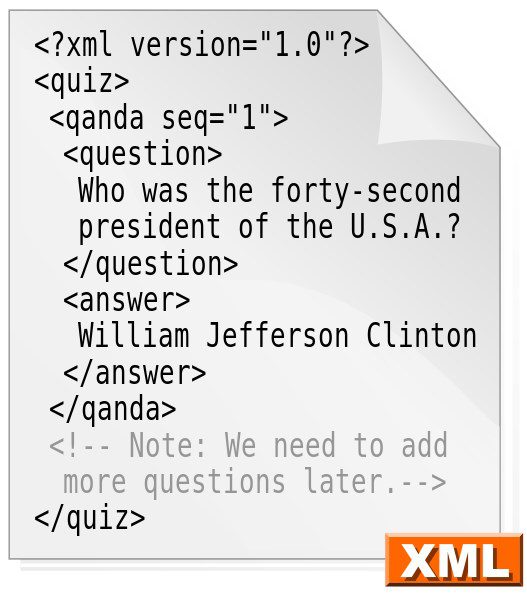
XML, qui signifie Extensible Markup Language (langage de balisage extensible), est utilisé pour créer des documents facilement lisibles à la fois par les humains et par les ordinateurs. Dans le contexte de la conception d’un site web, il s’agit généralement des moteurs de recherche.
Pourquoi créer un sitemap dans WordPress ?
Étant donné qu’un sitemap crée un plan facilement accessible de votre site (d’où son nom), le moteur de recherche peut plus facilement “explorer” ou “indexer” votre site. Il s’agit simplement de créer une liste des pages de votre site afin qu’elles puissent être affichées dans les pages de résultats des moteurs de recherche (SERP).
En outre, vous pouvez ajouter au sitemap d’autres informations qui aident les moteurs de recherche à indexer votre site. Il s’agit notamment de la dernière mise à jour de la page, des différentes versions linguistiques de la page, de la fréquence à laquelle vous prévoyez de la mettre à jour, ainsi que d’autres informations utiles.
En résumé, en ajoutant un sitemap, vous améliorez la visibilité de votre site web dans les résultats des moteurs de recherche.
Où trouver le sitemap XML par défaut dans WordPress ?
Le sitemap XML se trouve généralement dans le dossier racine de votre domaine. Par défaut, il se trouve à l’adresse suivante : https://www.yourdomain.com/wp-sitemap.xml.
Si vous utilisez Yoast, le chemin sera https://www.yourdomain.com/sitemap_index.xml.
Consultez notre sitemap XML : ” https://www.wpchanger.com/sitemap_index.xml“
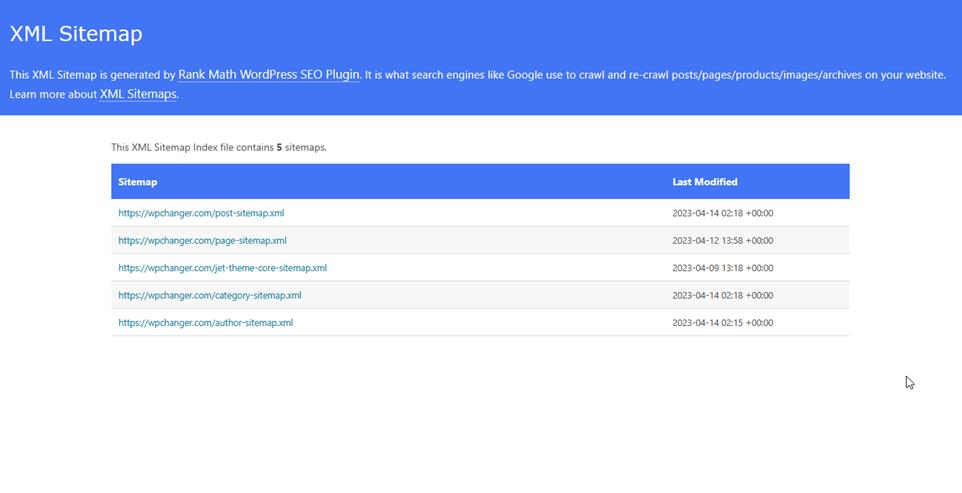
Comment créer un sitemap XML dans WordPress
Il existe deux façons différentes de créer un sitemap XML, en utilisant un plugin ou en le créant manuellement.
- Avec un plugin
- Manuellement, sans plugin
Plugin Sitemap pour WordPress – (Créer un Sitemap XML avec un plugin)
La manière la plus simple de créer un sitemap XML est d’utiliser un plugin. Heureusement, il en existe de nombreux gratuits. Voyons comment utiliser chacune d’entre elles.
Vous utilisez déjà un plugin SEO ? Il est très probable qu’il crée automatiquement un sitemap pour vous. Cela inclut Yoast, All-in-One SEO, SEO Press, et bien d’autres. Néanmoins, nous vous montrerons comment vérifier les paramètres pour vous assurer que tout fonctionne correctement.
1. Yoast
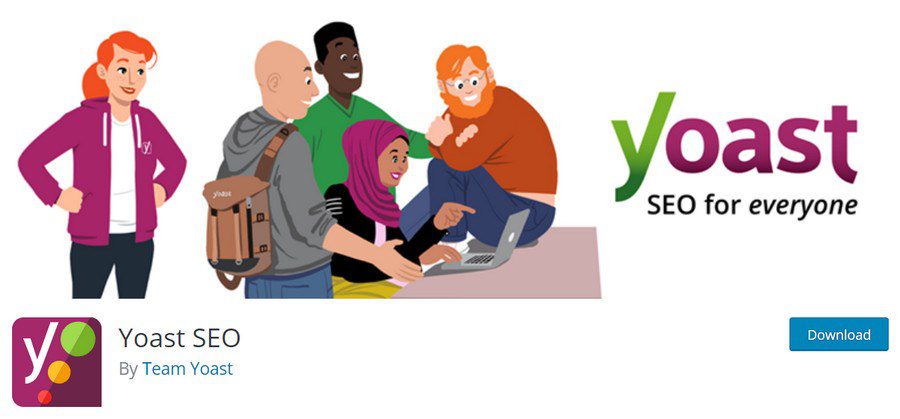
Yoast est l’un des plugins SEO les plus populaires disponibles pour WordPress, et ce pour une bonne raison. Il couvre pratiquement tout ce dont vous avez besoin pour optimiser le référencement de votre site web. Cela inclut la création d’un sitemap.
Tout d’abord, téléchargez, installez et activez le plugin Yoast. Ensuite, allez dans SEO > General sur votre barre latérale WordPress.
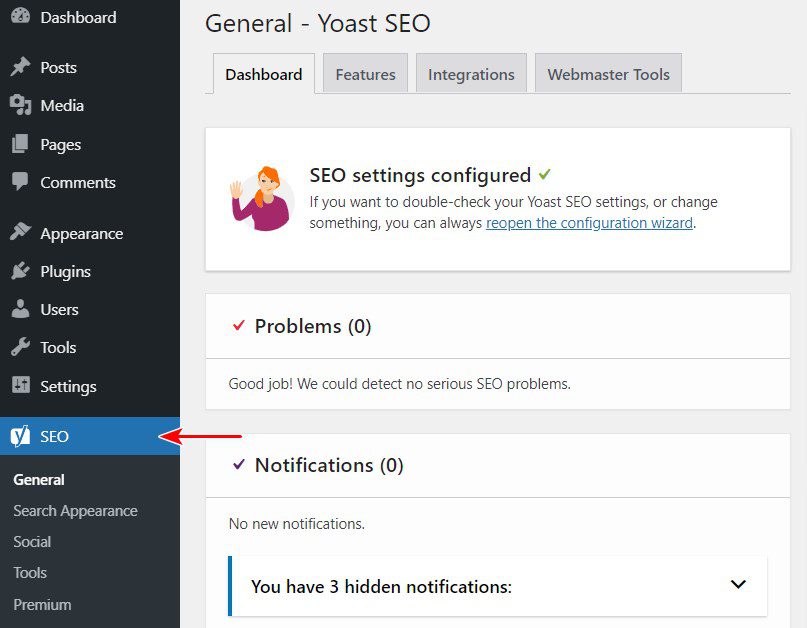
Cliquez ensuite sur l’onglet Features “Caractéristiques”.
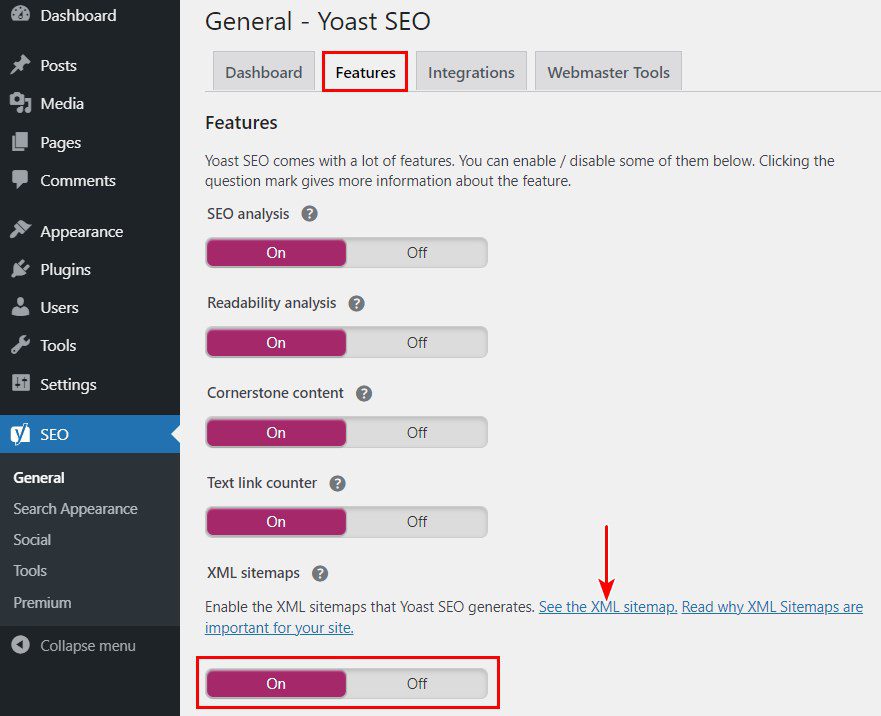
Ensuite, faire défiler vers le bas jusqu’à XML sitemaps. Par défaut, il est déjà activé.
Pour afficher votre sitemap, cliquez sur le petit point d’interrogation à côté du titre, puis sur Voir le sitemap XML.
Voilà qui est bien fait !
2. Sitemap Generator
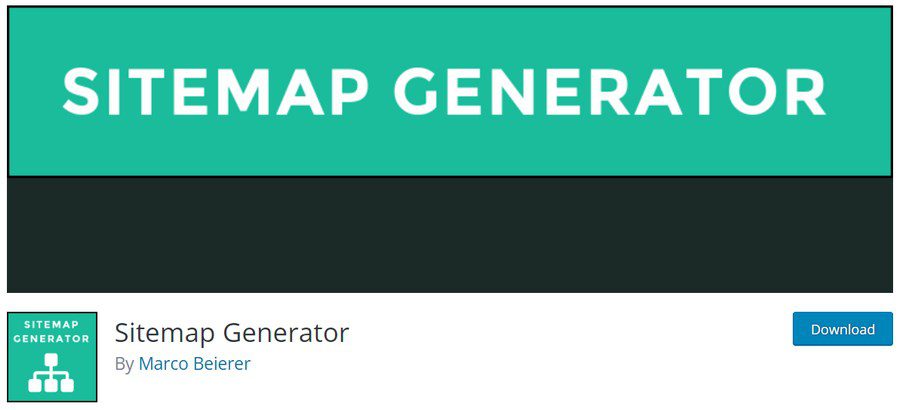
Ce plugin tout simple utilise un programme externe pour explorer votre site et créer un sitemap. Il est très facile à utiliser et peut créer un sitemap en quelques secondes.
Tout d’abord, téléchargez, installez et activez le plugin. Ensuite, allez à Sitemap Generator > Sitemap Generator sur votre barre latérale WordPress.
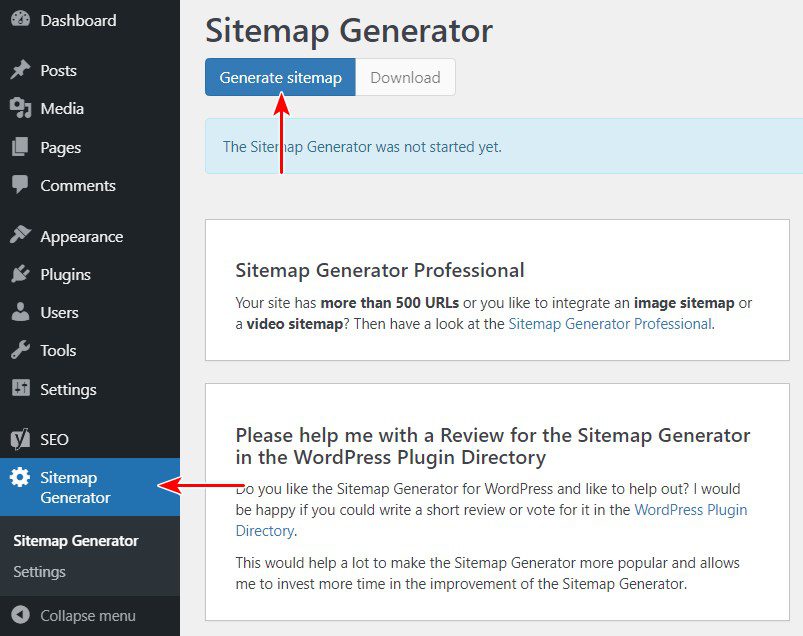
Cliquez ensuite sur Générer le sitemap.
En fonction de la taille de votre site web, vous devrez attendre de dix secondes à quelques minutes. Une fois le processus terminé, vous verrez apparaître un message vert de réussite.
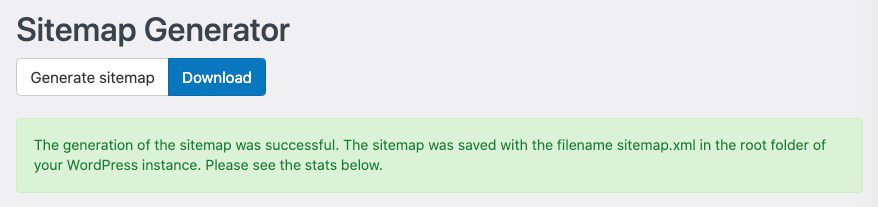
En faisant défiler l’écran vers le bas, vous verrez également une liste de statistiques concernant votre site.
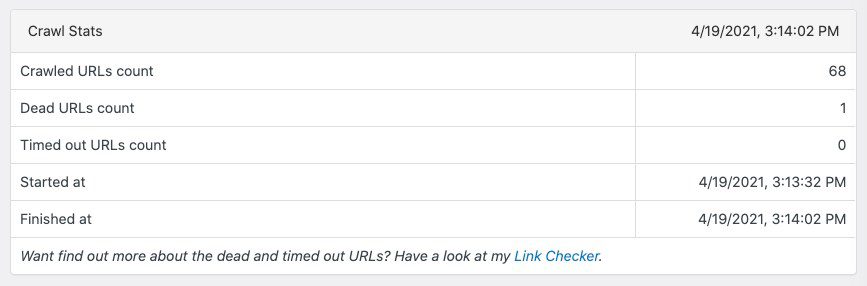
Il est également possible de télécharger le sitemap en cliquant sur le bouton “Télécharger”.
3. All-in-One SEO
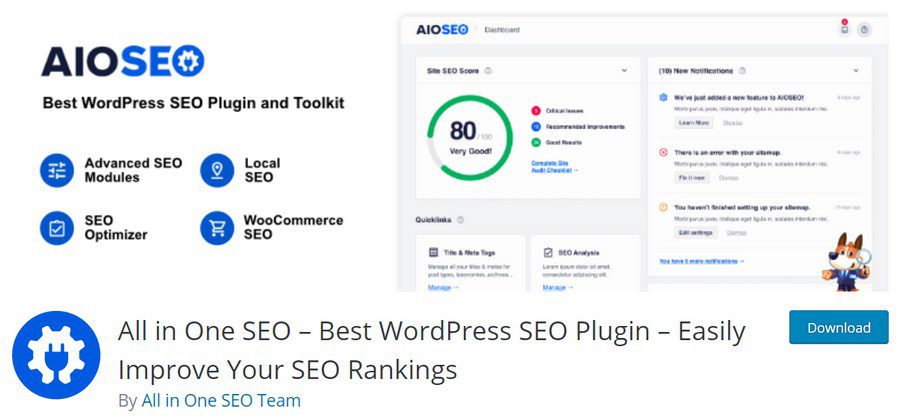
Avec plus de 2 millions de téléchargements, All-in-One SEO (appelé AIOSEO en abrégé) est un autre plugin SEO très populaire.
Vous pouvez télécharger le plugin gratuitement dans la bibliothèque de WordPress. Une fois que vous l’avez installé et activé, vous verrez apparaître un assistant contextuel. Cliquez sur le gros bouton vert.
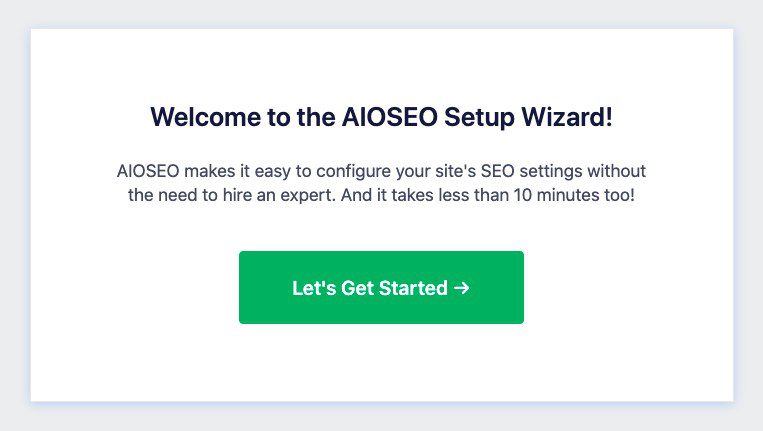
Passez aux étapes suivantes, en remplissant vos informations. Une fois arrivé à l’étape 4, vous verrez une option permettant d’activer Sitemaps. Elle est activée par défaut.
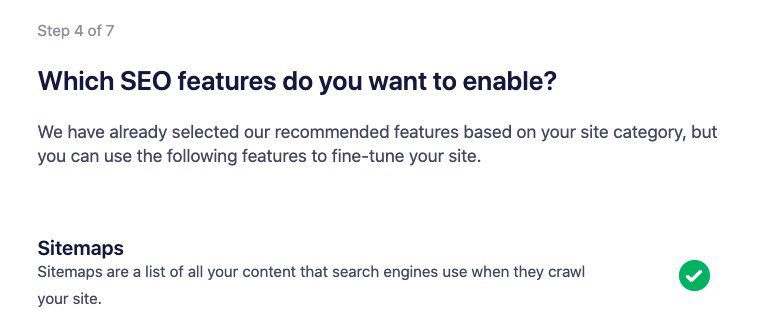
Une fois les autres paramètres complétés, vous reviendrez sur le tableau de bord de WordPress. Vous pouvez maintenant voir et modifier les paramètres de votre sitemap en allant dans All in One SEO > Sitemaps.
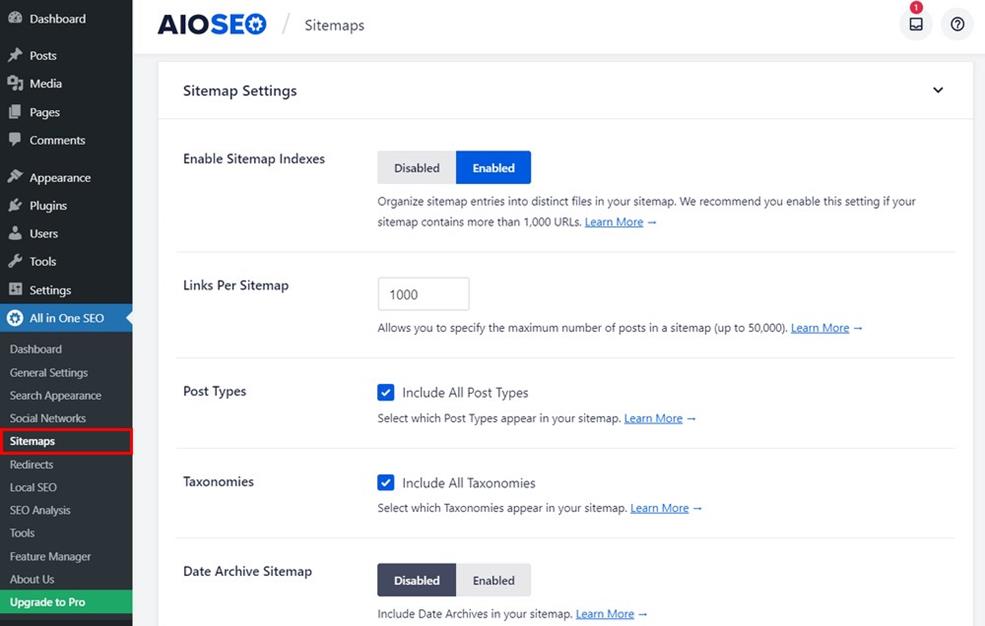
Vous pouvez personnaliser les paramètres de votre sitemap sur cette page, y compris les liens par sitemap, les types d’articles et les taxonomies à inclure ou à exclure, les pages prioritaires, etc.
Si vous êtes un utilisateur Pro, vous pouvez également utiliser les sitemaps supplémentaires pour les actualités et le contenu vidéo en cliquant sur les onglets Sitemap vidéo ou nouveau Sitemap.
4. SEOPress
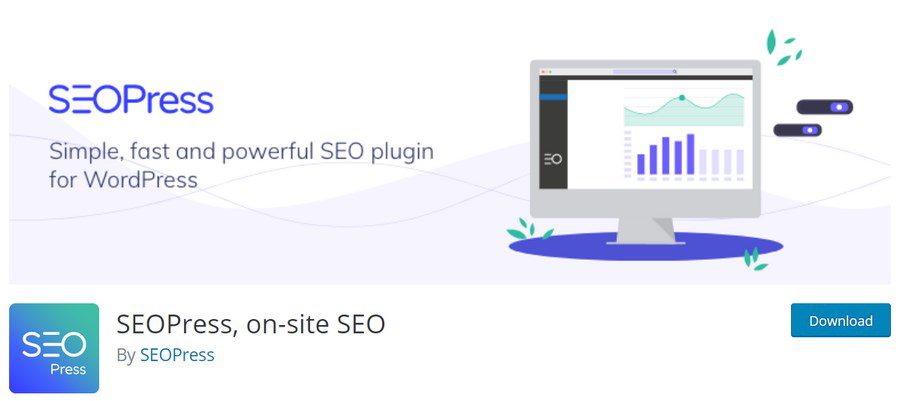
SEOPress est un autre plugin SEO très populaire.
Pour modifier les paramètres du sitemap, commencez par télécharger, installer et activer le plugin. Ensuite, allez dans SEO > XML / HTML Sitemap sur votre barre latérale WordPress.
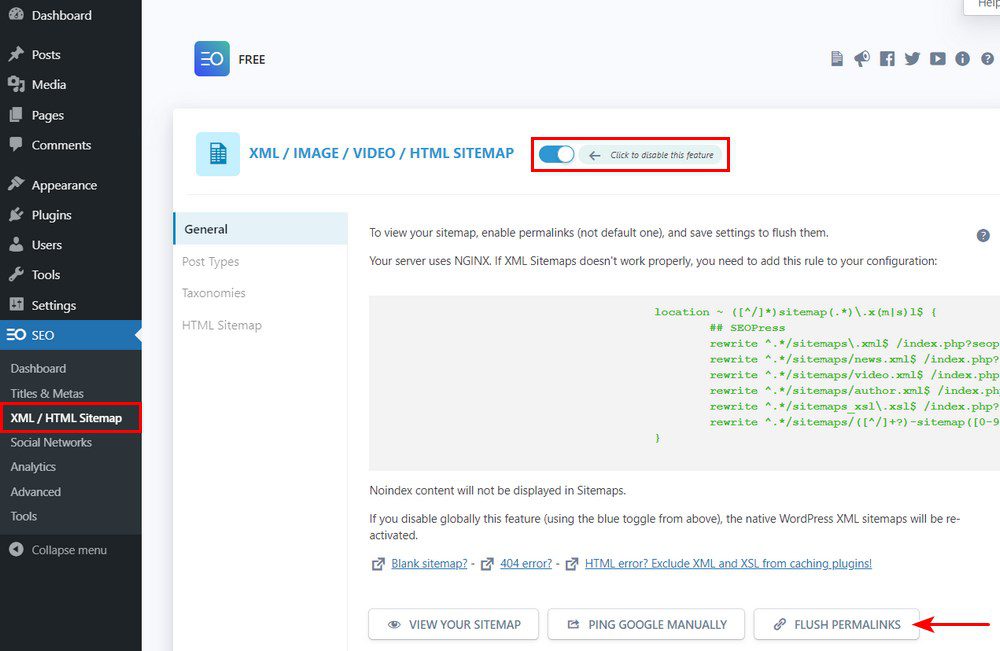
Vous disposez maintenant d’un grand nombre d’options pour personnaliser le sitemap sur votre site. Vous pouvez activer ou désactiver le sitemap, l’afficher, activer un sitemap HTML ou choisir les types d’articles ou les taxonomies à inclure.
Pour activer votre sitemap pour la première fois, assurez-vous que l’élément supérieur est activé, puis cliquez sur le bouton Flush Permalinks.
5. XML Sitemaps
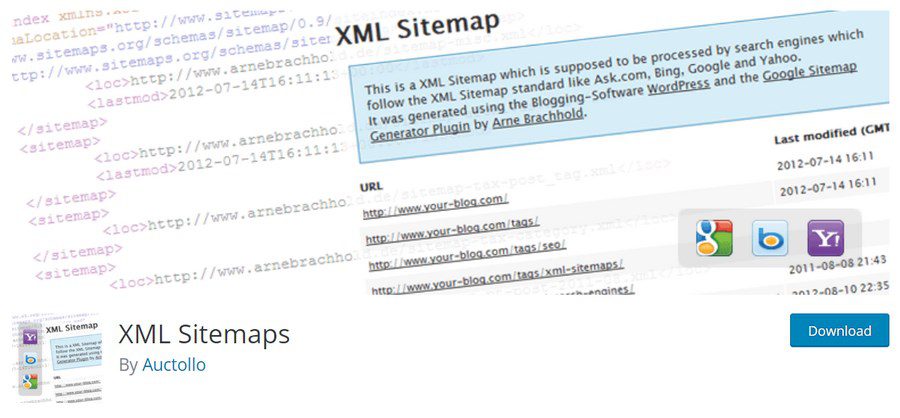
Ce plugin est extrêmement populaire et a été téléchargé plus de deux millions de fois, vous pouvez donc être sûr qu’il fonctionne !
Après l’avoir téléchargé depuis le dépôt WordPress, installez et activez le plugin. Ensuite, allez dans Réglages > XML-Sitemap sur votre barre latérale WordPress.
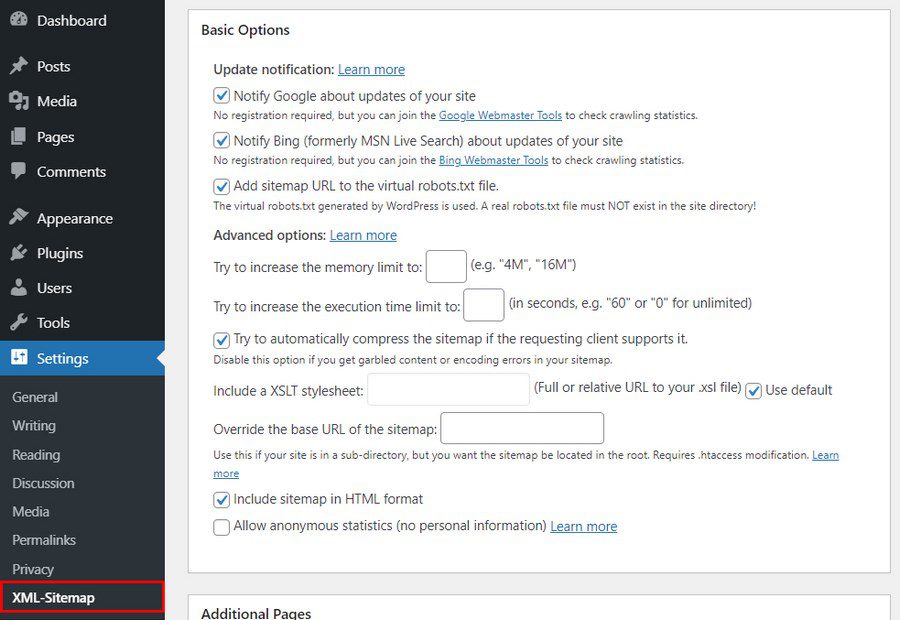
Vous y trouverez toutes les options permettant de personnaliser votre sitemap. En haut de la page, vous trouverez des paramètres permettant de notifier automatiquement les moteurs de recherche tels que Bing ou Google.
En faisant défiler la page, vous pouvez choisir les pages à inclure ou à exclure, la priorité des articles, le contenu ou les taxonomies à ajouter au sitemap, et bien d’autres choses encore. Vous pouvez également ajouter des “indices” qui indiquent à quelle fréquence le contenu d’une page particulière sera modifié.
6. Google XML Sitemap Generator
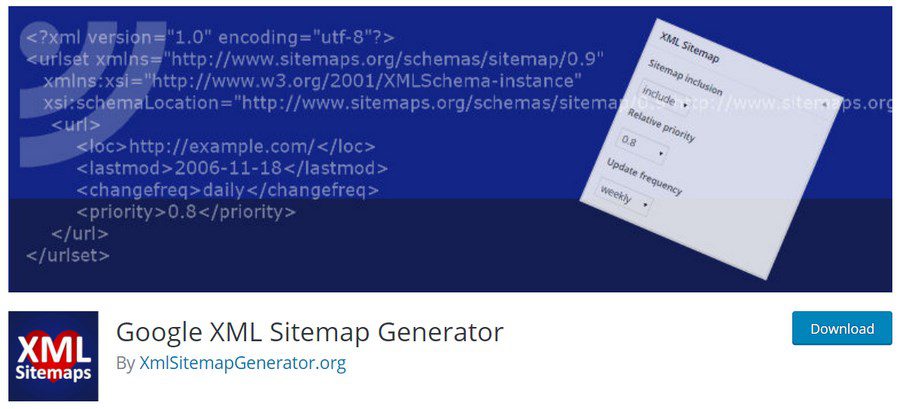
Ce simple plugin créera un sitemap pour vous. Après l’avoir téléchargé depuis le dépôt WordPress, installez-le et activez-le. Accédez à la page des réglages du plugin en allant dans Réglages > Sitemap XML.
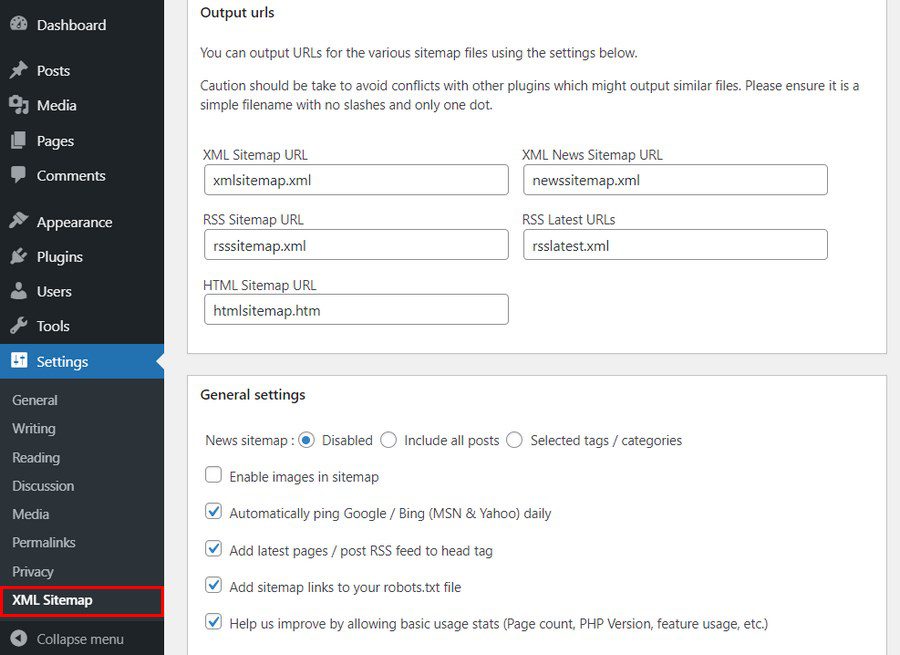
Sur cette page, vous verrez tous les paramètres disponibles pour le plugin. Vous pouvez envoyer automatiquement un ping à Google et à Bing lors de la mise à jour des pages, ajouter le lien à votre fichier robots.txt et choisir les types d’articles à inclure ou à exclure.
Sur le côté droit, vous trouverez également des liens pratiques pour afficher vos sitemaps.
7. Sitemap by BestWebSoft
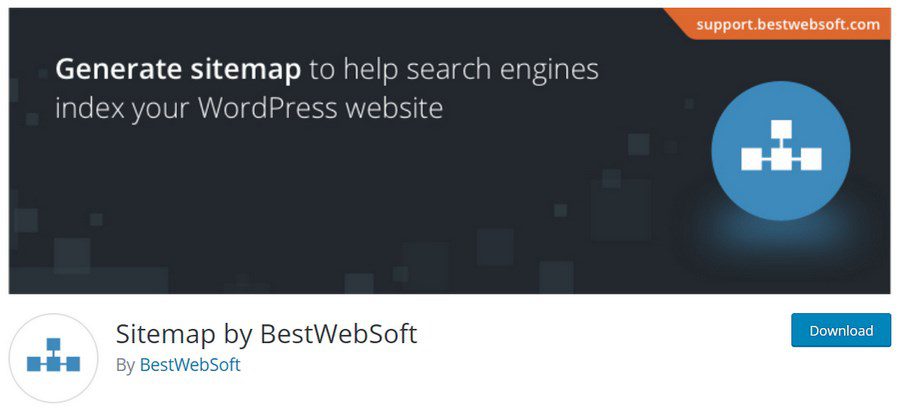
Pour finir, Sitemap by BestWebSoft est un plugin gratuit qui permet de créer un sitemap rapidement et sans effort.
Après avoir téléchargé le plugin, installez-le et activez-le, puis allez dans Sitemap > Settings sur la barre latérale.
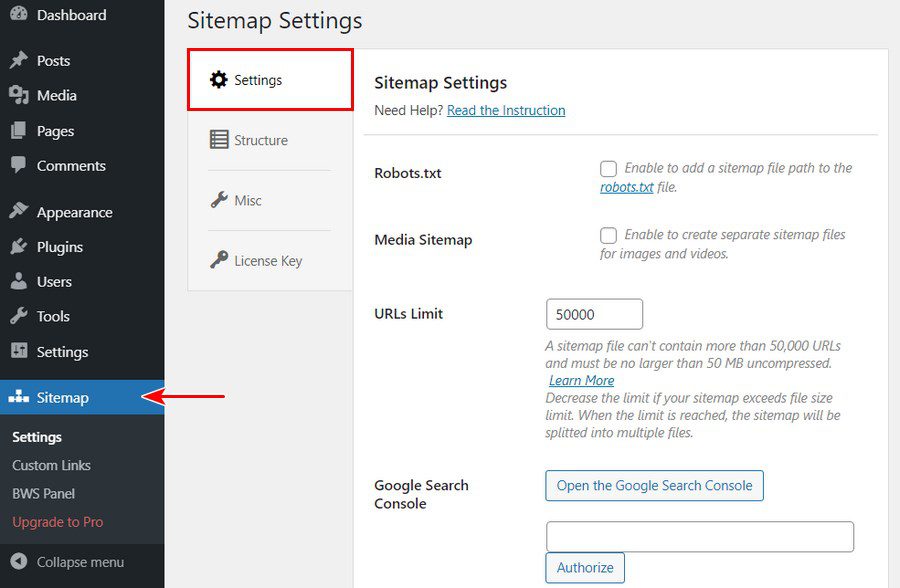
Vous verrez alors une série d’onglets, chacun avec des options différentes :
- L’onglet principal Paramètres vous permet de définir des éléments de base tels que l’activation de robots.txt ou la création d’un sitemap média.
- L’onglet Structure vous permet de choisir les types d’articles et les taxonomies que vous souhaitez inclure dans le sitemap.
- Dans les autres onglets, vous pouvez ajuster les paramètres disponibles pour les utilisateurs pro. Cela inclut la possibilité de modifier la fréquence de ping de votre site, parmi d’autres fonctionnalités.
Créer un sitemap XML sur WordPress sans plugin
Vous ne voulez pas utiliser de plugin ? Pas de problème. Vous pouvez également utiliser des outils en ligne pour créer votre sitemap.
- Générateur de sitemap XML en ligne
- XML-Sitemaps.com
- Sitemaps.org
Téléchargement via FTP
Après avoir créé un sitemap à l’aide de l’un de ces outils, vous devrez le télécharger dans le répertoire racine (niveau supérieur) de votre site. La méthode la plus simple consiste à utiliser le protocole FTP/SFTP. Nous vous recommandons d’utiliser Filezilla.
Étape 1 : Installer Filezilla
Tout d’abord, vous devez installer Filezilla ou un autre programme FTP/SFTP comme Cyberduck. Pour ce tutoriel, nous utiliserons Filezilla.
Étape 2 : Accéder à votre site via FTP/SFTP
Après avoir installé Filezilla, vous devez obtenir les informations d’identification pour accéder à votre site via FTP ou SFTP. Vous pouvez généralement les trouver dans votre panneau d’hébergement, mais la procédure exacte de connexion dépend de l’hébergeur. Voici quelques guides pour les hébergeurs les plus courants :
- SiteGround : Comment créer un compte FTP et se connecter avec Filezilla
En général, il est préférable d’utiliser SFTP, qui est plus sûr.
Étape 3 : Télécharger le fichier
Une fois que vous vous êtes connecté à votre site, téléchargez simplement le fichier sitemap dans le répertoire racine. Il s’agit du niveau supérieur de votre site et devrait être la première page que vous voyez une fois que vous êtes connecté. Il ressemble à ceci :
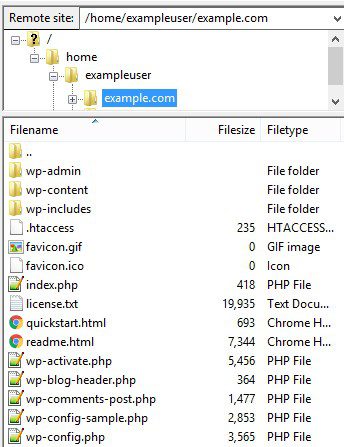
Une fois le fichier téléchargé, vous êtes prêt à démarrer !
Online XML Sitemap Generator
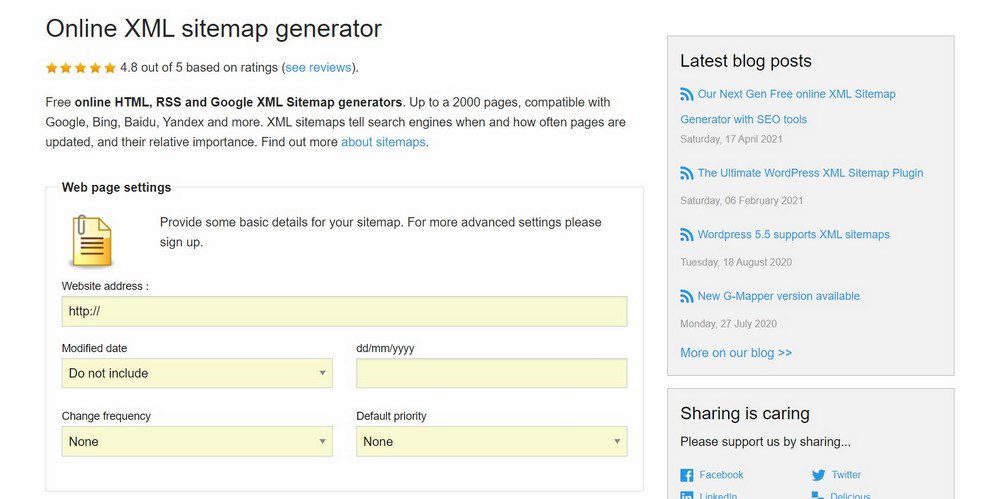
Ce générateur en ligne gratuit créera un sitemap pour vous. Il vous suffit de saisir l’adresse, la date de modification du site, la fréquence des changements et d’autres paramètres, puis de cliquer sur Générer le sitemap.
Une fois votre sitemap terminé, téléchargez le fichier et envoyez-le par FTP dans le répertoire racine de votre site web.
XML-Sitemaps.com

Il suffit d’un seul clic pour créer un sitemap. Il vous suffit de saisir votre domaine et de cliquer sur Démarrer. Vous pouvez également personnaliser des options supplémentaires comme la priorité des pages et la date de dernière modification des pages en cliquant sur Plus d’options.
Une fois que votre sitemap est prêt, téléchargez-le et mettez-le dans le répertoire racine de votre site.
Sitemaps.org
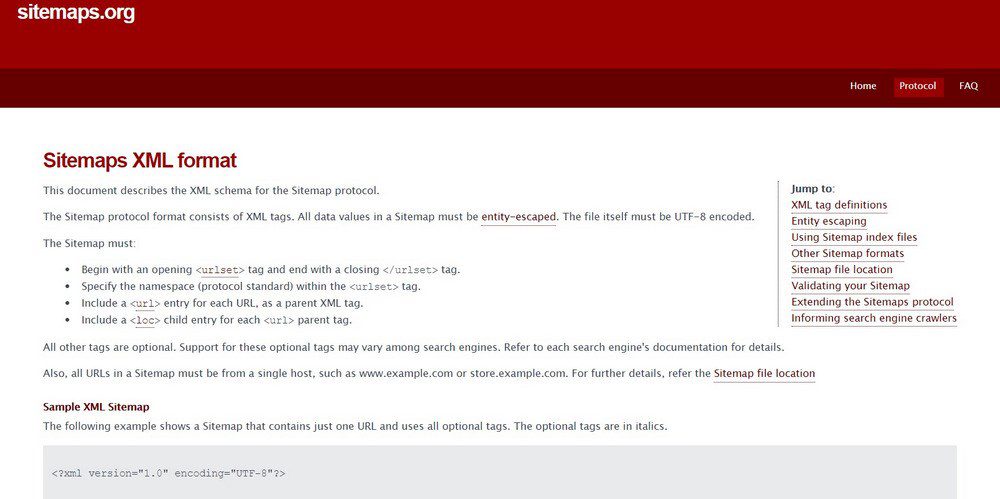
Ce site web n’est pas un outil en soi, mais un guide du protocole XML sitemaps. Il contient un exemple de sitemap, ainsi que des guides sur les différentes balises XML que vous pouvez utiliser.
soumettre le sitemap aux moteurs de recherche
Une fois que vous avez créé votre sitemap, la dernière étape consiste à le soumettre aux moteurs de recherche. Cela vous permettra d’accélérer le processus de référencement de votre site dans les résultats de recherche.
De nombreux plugins le font automatiquement, mais vous pouvez accélérer le processus en établissant vous-même la connexion manuellement.
Robots.txt
Avant toute chose, vous devez également ajouter la ligne suivante à votre fichier robots.txt, en remplaçant exemple.com par votre propre domaine.
Sitemap: http://www.example.com/sitemap.xmlSi vous utilisez un plugin pour créer le sitemap, ce processus de soumission sera déjà effectué pour vous. Si vous l’avez créé manuellement, vous devrez créer un fichier texte appelé robots.txt et le télécharger via FTP/SFTP à la racine, ou au niveau supérieur, de votre site web.
Console de recherche Google
Google est bien sûr le plus grand moteur de recherche, ce qui signifie que vous devez lui envoyer votre sitemap.
Pour ce faire, créez d’abord une propriété. Ensuite, vérifiez votre site. Enfin, vous pouvez utiliser le rapport Sitemaps pour vous assurer que tout a fonctionné correctement.
Bing
Bing, créé par Microsoft, est le deuxième moteur de recherche le plus populaire. Pour envoyer votre sitemap à Bing, suivez les étapes suivantes :
Tout d’abord, rendez-vous sur la page des outils pour webmasters de Bing et créez un compte. Ensuite, allez dans l’onglet Sitemaps et cliquez sur Submit Sitemap dans le coin supérieur droit de la page.
Une fois la page chargée, remplissez les informations et soumettez votre sitemap.
DuckDuckGo
DuckDuckGo est un moteur de recherche connu pour son engagement en matière de respect de la vie privée. Heureusement, vous n’avez pas besoin d’envoyer votre sitemap à DuckDuckGo ; il le récupère automatiquement !
Comment modifier le fichier Sitemap. XML dans WordPress
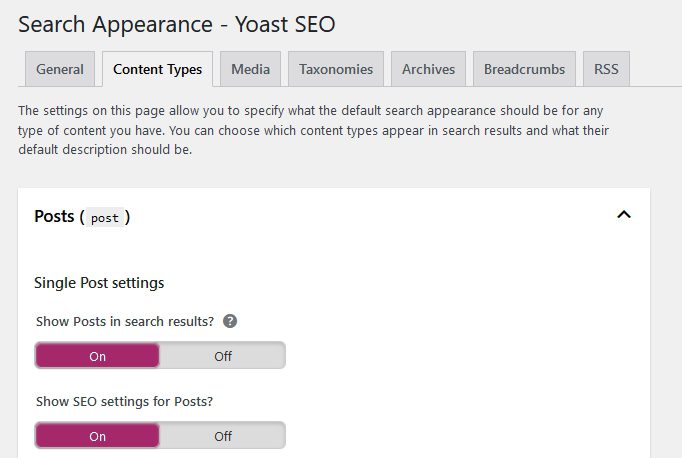
Le sitemap de WordPress est en grande partie un processus sans intervention. Une fois qu’il est fait, il est fait et WordPress peut gérer la plupart des mises à jour de nouvelles pages si vous en avez besoin.
Cependant, il peut arriver que vous ayez besoin de le modifier. Que ce soit pour supprimer un type d’article ou pour changer quelque chose.
Voici donc comment éditer votre sitemap.
Comme Yoast est notre plugin SEO préféré et qu’il dispose d’un outil de sitemap, utilisons-le pour cet exemple.
- Connectez-vous à votre site Web WordPress
- Sélectionnez SEO et Search Appearance dans le menu de gauche.
- Sélectionnez l’un des onglets en haut de la fenêtre Apparence de la recherche et modifiez-le si nécessaire.
Toute modification apportée dans l’un des onglets modifiera le sitemap le cas échéant. Une fois que vous avez terminé, sélectionnez Enregistrer pour valider la modification et votre sitemap sera mis à jour.
C’est tout ce qu’il y a à faire !
Conclusion
Dans cet article, nous avons expliqué ce qu’est un sitemap et pourquoi vous devez en créer un. Ensuite, nous vous avons guidé dans la création d’un sitemap, à la fois avec et sans plugin. Enfin, nous avons abordé le processus de soumission de votre site à des moteurs de recherche populaires tels que Google, Bing et DuckDuckGo.
Quel plugin utilisez-vous pour créer un sitemap ? Ou en avez-vous créé un manuellement ? Faites-nous part de votre expérience dans les commentaires !
Articles connexes
- Comment dupliquer une page ou un article dans WordPress ?
- SEO WordPress : Tout savoir pour être bien classé
- Meilleurs services d’hébergement vidéo à considérer en 2024
- Shopify vs. WooCommerce vs. SureCart – Quelle est la meilleure plateforme eCommerce ?
- Critique HitPaw Photo Enhancer : Le meilleur optimiseur de photos IA ?
- 9 meilleurs générateurs IA de musique en 2024
- 10 meilleurs générateurs IA d’art en 2024
- Comment créer une marketplace avec WordPress : Le guide ultime (2024)